Une situation commune à laquelle de nombreux utilisateurs sont confrontésAvec des documents numériques, convertir des fichiers PDF en d'autres formats tels que Word, JPEG, TXT, etc. Heureusement, il existe de nombreux convertisseurs PDF capables de faire le travail, bien que trouver le meilleur puisse parfois devenir fastidieux. En février, nous avons examiné un service en ligne très pratique, baptisé Cometdocs, qui vous permet d’héberger tout type de document dans le nuage et d’effectuer la conversion de PDF en d’autres formats via son interface Web. Cometdocs pour le bureau - un outil autonome du même développeur - apporteles mêmes fonctionnalités de conversion vers Windows. Grâce à l’intégration de son menu contextuel, cet outil facilite grandement la conversion de documents. Outre la conversion de PDF en de nombreux autres formats, il vous permet également de créer facilement des PDF à partir d'autres fichiers. Détails après le saut.
Pour ceux qui ne connaissent pas le service Web de Cometdoc,Il fournit 1 Go d'espace de stockage gratuit que vous pouvez utiliser pour héberger des fichiers, en plus de la possibilité de convertir des documents entre différents formats. Vous devez créer un compte avec le service avant de pouvoir utiliser toutes ces fonctionnalités. L’application de bureau nécessite également la création préalable d’un compte Cometdocs, si vous n’en avez pas déjà un. Lors de son lancement, Cometdocs for desktop vous demande de vous connecter avec votre compte. Il vous suffit de saisir vos identifiants de courrier électronique et de mot de passe, puis de cliquer sur Connexion. L'outil commence alors à s'exécuter en arrière-plan.

Conversion de fichiers PDF en d'autres formats à l'aide deComerdocs est extrêmement simple. Il crée un sous-menu "Convertir en" dans le menu contextuel des fichiers PDF. Pour convertir un fichier PDF dans l’un des formats pris en charge, cliquez simplement sur le fichier souhaité, puis passez votre souris sur le sous-menu Convertir en pour afficher la liste des formats pris en charge. Vous serez surpris de voir le nombre de formats de sortie pris en charge par cet outil, notamment les fichiers Microsoft Office (Word, Excel, PowerPoint), TXT, Fichiers LibreOffice, AutoCad (DWG, DXF) et les fichiers image (JPEG, PNG, BMP, GIF, etc.). TIF). Tout ce que vous avez à faire est de cliquer sur le format souhaité et l’application fera le reste.
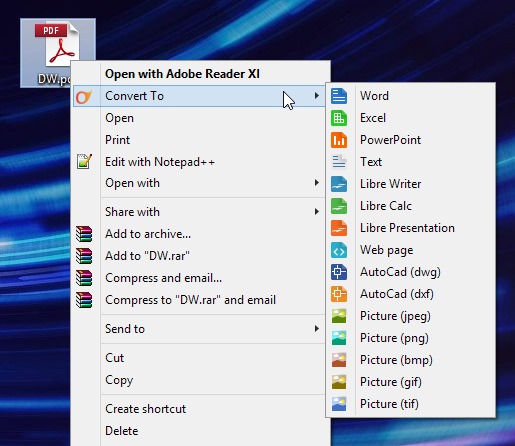
L’application ne vous donne aucune flexibilitéet le contrôle de la méthode de conversion de fichier, de la qualité et d’autres paramètres du fichier de sortie, ce qui est quasiment le seul inconvénient que vous pourriez remarquer.
Outre la conversion de documents, d’autres fichiers peuvent égalementêtre converti en PDF. Pour ce faire, cliquez avec le bouton droit de la souris sur le fichier que vous souhaitez convertir, puis cliquez sur l’option ‘Créer un PDF’, comme illustré dans la capture d’écran ci-dessous.
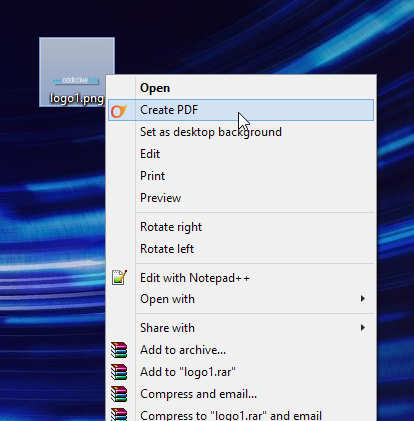
L’application ne prend pas beaucoup de temps à convertirle document entre les formats pris en charge. Il convient de noter ici que toute la conversion est toujours effectuée à l’aide du service Web Cometdocs en arrière-plan et que la sortie est automatiquement téléchargée sur votre ordinateur au même emplacement que le fichier d’entrée après la conversion. Vous pouvez afficher les fichiers en cours de conversion et les fichiers en cours de traitement en cliquant sur l’icône de la barre des tâches de Cometdoc.
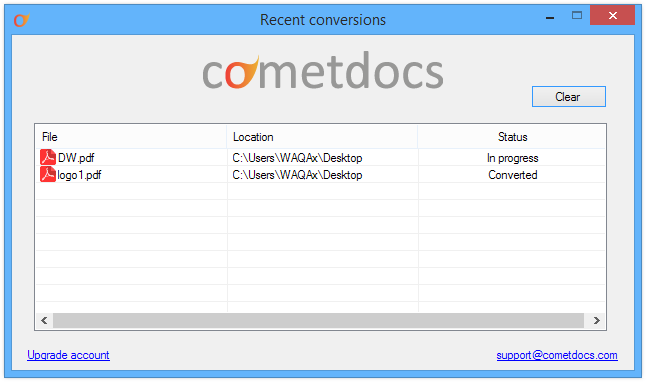
L'application est disponible gratuitement et fonctionne sous Windows XP, Windows Vista, Windows 7 et Windows 8.
Télécharger Cometdocs For Desktop

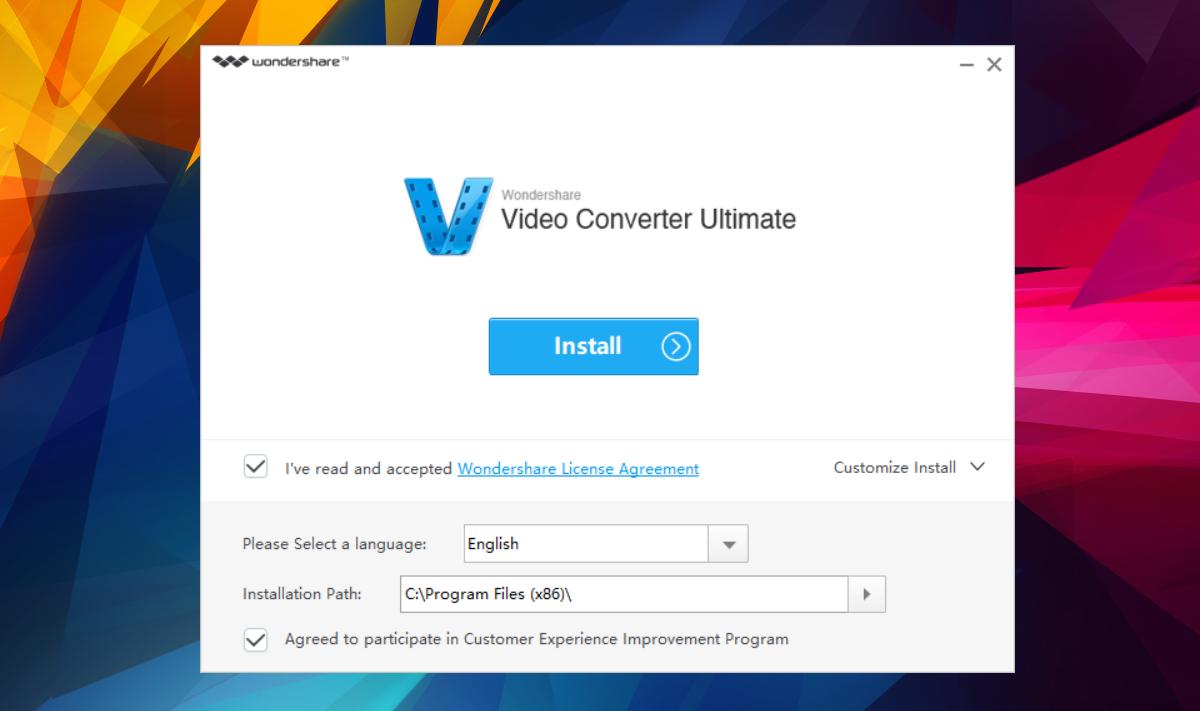











commentaires